- ავტორი Abigail Brown [email protected].
- Public 2023-12-17 06:52.
- ბოლოს შეცვლილი 2025-01-24 12:14.
მთავარი წაღებები
- ბრძანების სტრიქონში შეიყვანეთ ipconfig. თქვენ დაინახავთ თქვენს IP მისამართს IPv4 მისამართის გვერდით.
- ბრძანების სტრიქონში შეიყვანეთ ipconfig /all. თქვენ იხილავთ უფრო დეტალურ ინფორმაციას თქვენი IP მისამართის გარდა.
ეს სტატია გაჩვენებთ, თუ როგორ გამოიყენოთ Command Prompt თქვენს Windows კომპიუტერზე თქვენი IP მისამართის მისაღებად.
გახსენით Command Prompt Windows-ზე
რა თქმა უნდა, თქვენ არ შეგიძლიათ გაუშვათ ბრძანება Command Prompt-ში, სანამ არ გახსნით მას. ამის გაკეთების რამდენიმე გზა არსებობს, მაგრამ ეს ორი ძალიან მარტივია.
გამოიყენეთ დაწყების მენიუ ძიება
თუ გაქვთ საძიებო ველი ან ხატულა თქვენს დავალების ზოლში, შეგიძლიათ გამოიყენოთ იგი. წინააღმდეგ შემთხვევაში, დააწკაპუნეთ Start ღილაკს (Windows-ის ხატულა) და ჩაწერეთ „cmd“ან „Command Prompt“, შემდეგ აირჩიეთ Command Prompt სიიდან.
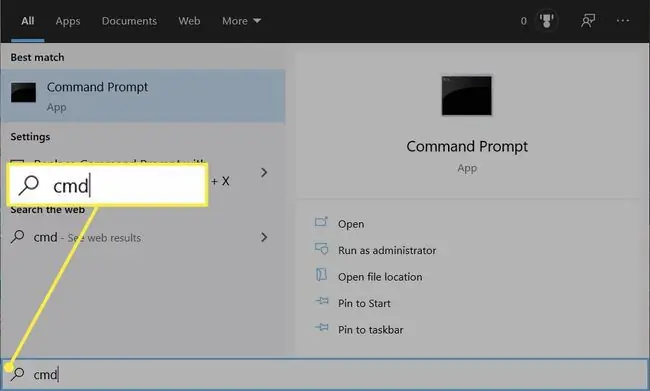
გამოიყენეთ დაწყების მენიუ
შეგიძლიათ ასევე დააჭიროთ Start ღილაკს, გადახვიდეთ და გააფართოვოთ Windows System და აირჩიეთ Command Prompt.
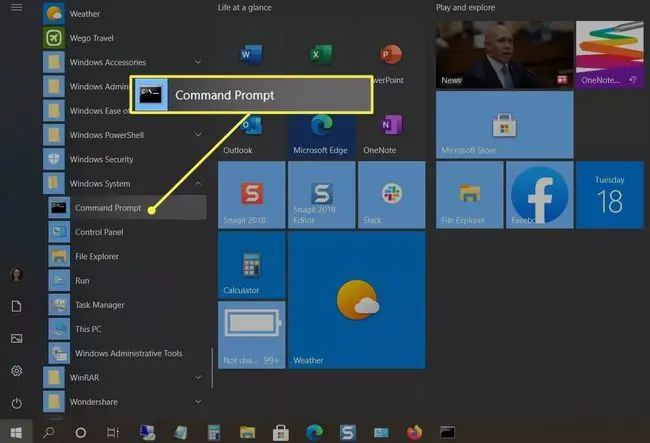
როგორ შემიძლია შევამოწმო ჩემი IP მისამართი CMD-ში?
როგორც კი Command Prompt გახსნით, დანარჩენი ნამცხვარია. ჩაწერეთ შემდეგი ბრძანება და შემდეგ დააჭირეთ Enter:
ipconfig
შემდეგ დაინახავთ ინფორმაციის ფრაგმენტს. თქვენი IP მისამართი არის IPv4 მისამართი:
უსადენო LAN ადაპტერი Wi-Fi:
კავშირის სპეციფიკური DNS სუფიქსი.: lan.ourhost.net
IPv6 მისამართი……………….: fd21:9dl7:c305:5:cld3:ca26:flc
დროებითი IPv6 მისამართი……….: fd21:9dl7:c305:5:4d83:8a05:5ef4
ბმული-ლოკალური IPv6 მისამართი………: fe80::cld3:ca36:flc:bd0c% 24
IPv4 მისამართი……………….: 192.176.2.143
ქვექსელის ნიღაბი……………………: 255.355.455.0
ნაგულისხმევი კარიბჭე…………….: 192.176.2.1
თუ გსურთ უფრო დეტალური ინფორმაცია თქვენს IP მისამართთან ერთად, ჩაწერეთ შემდეგი ბრძანება და დააჭირეთ Enter:
ipconfig /ყველა
ეს მეორე ბრძანება გაძლევთ ისეთ რამეებს, როგორიცაა თქვენი ჰოსტის სახელი, Ethernet ადაპტერის დეტალები, DHCP ინფორმაცია და სხვა. მაგრამ მარტივი რომ შევინარჩუნოთ და თუ მხოლოდ თქვენი IP მისამართი გჭირდებათ, ზემოთ მოცემული პირველი ბრძანება გამოსავალია.
თუ გაქვთ კომპიუტერი, რომელიც მუშაობს macOS ან Linux-ზე, იხილეთ ჩვენი როგორ უნდა იპოვოთ თქვენი IP მისამართი ამ პლატფორმებზე.
FAQ
როგორ ვიპოვო დომენის სახელი IP მისამართიდან Command Prompt-ში?
გამოიყენეთ nslookup ინსტრუმენტი დომენის სახელის ინფორმაციის მოსაძებნად. IP მისამართით, გახსენით Command Prompt და შეიყვანეთ nslookup IP მისამართი. გამომავალი ჩამოთვლის დომენის სახელს Name ხაზში.
როგორ ვიპოვო მანქანის სახელი IP მისამართიდან Command Prompt-ში?
თქვენს ქსელში კომპიუტერის სახელის საპოვნელად, აკრიფეთ nbtstat -A IP მისამართი და დააჭირეთ Enter. მოძებნეთ აპარატის სახელი Name შედეგის ზედა ნაწილთან ახლოს.






